チェックアウト中の文書を削除する
Document Serverライブラリー/Thereforeライブラリー内の文書を開いたときに作成される文書の複製が、チェックアウトフォルダーに保存されます。これらの文書は、チェックイン、またはチェックアウトの取り消し時に最新版として元の位置に保存され、チェックアウトフォルダーから削除されます。ただし、[文書を編集中のアプリケーション終了後に、自動的にチェックインする]にチェックマークが付いている場合でも、文書を開いたアプリケーションによっては自動的にチェックインしないことがあります。そのため、チェックアウトフォルダー内の複製が削除されない場合があります。このようなときは、手動でチェックアウトフォルダー内の文書を削除します。
[ファイル]メニュー > [オプション] > [システム設定] > [Browser] > [共有文書の管理] > [文書を編集中のアプリケーション終了後に、自動的にチェックインする]
メモ |
チェックアウトフォルダーに保存されている文書は、チェックイン、およびチェックアウト取り消しの場合、次のように処理されます。 チェックイン:最新版として元の位置に保存され、チェックアウトフォルダーから削除 チェックアウト取り消し:チェックアウト前の状態に戻し、チェックアウトフォルダーから削除 |
1.
ナビゲーションウィンドウで、チェックアウトフォルダーを選択します。
ファイルリストビューウィンドウにチェックアウトフォルダー内の文書が表示されます。
2.
ファイルリストビューウィンドウで、文書を選択します。
3.
リボンの[削除]をクリックします。
または、右クリックして[削除]を選択します。
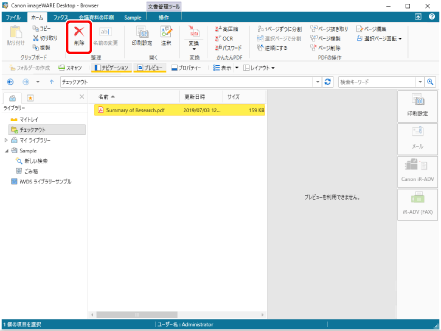
確認メッセージが表示されます。
メモ |
複数の文書を選択できます。 チェックアウトフォルダー内のすべての文書を削除する場合は、リボンの[空にする]をクリックします。 他のアプリケーションで使用されている文書は、チェックアウトフォルダーから削除できません。 ツールボタンでも同じ操作ができます。Desktop Browserのツールバーにツールボタンが表示されていない場合は、次を参照して表示してください。 |
4.
[はい]をクリックします。
選択した文書が削除されます。